Arch Linuxをインストールするにはどうすればいいですか?
まず、インストールソースを選択する必要があります。このチュートリアルでは、ライブUSBを使用します:USBからArchLinuxをインストールする
- ArchLinuxISOをそのWebサイトからダウンロードします
- 次のコマンドを使用してUSBLiveを起動可能にします
dd if =archlinux.iso of =/ dev / sdxsdxはUSBキーです。コンピューターに接続されているデバイスを確認する場合は、次のコマンドを入力できます:
fdisk -l </ pre>コンピューターに別のOSがインストールされている場合は、次のGUIUSBブータブルメーカーを使用できます。
- Unetbootin
- ユニバーサルUSBインストーラー
USBキーの準備ができている場合は、インストールプロセスを開始できます。
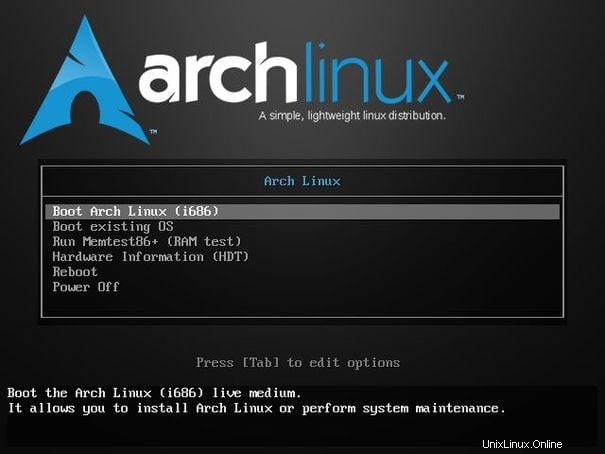
- コンピューターを起動します
2.キーボードレイアウトを構成します。
a。まず、キーボードレイアウトの入力を見つける必要があります:
i。 ls /usr/share/kbd/keymaps/**/*.map.gz
b。コマンド「loadkeys」を使用してキーボードレイアウトを設定します
a。コンピューターがUEFIをサポートしているかどうかを確認する必要があります。次のように入力できます。
i。 ls / sys /firmware / efi / efivars
b。 。ディレクトリが存在しない場合、システムはBIOSで起動されます。
c。 UEFIサポートについては、次のドキュメントを読む必要があります。4.インターネット接続の入力を確認します。
a。 ping -c 3 www.google.com
b。出力は次のようになります。
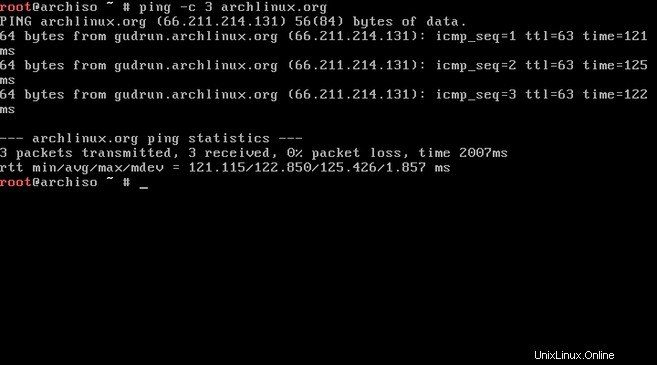
d。パソコンにWi-Fiデバイスが搭載されている場合は、netctl:
aを使用できます。 ‘wifi-menu -o’ 5.システム時計を更新します:
i。 「timedatectlset-ntptrue」6。ディスクを分割します:
a。まず、ハードドライブを特定する必要があります。コマンド「fdisk-l」でストレージデバイスを確認できます。通常、最初のハードドライブは「/ dev/sda」です。
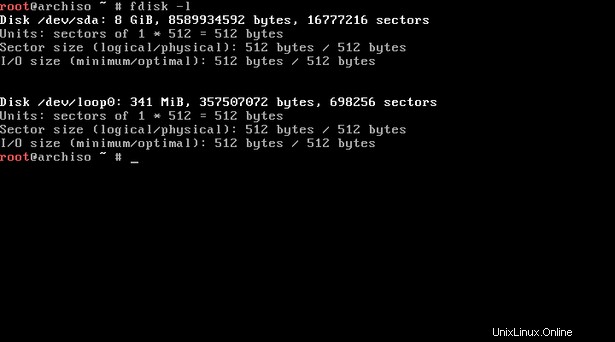
| / boot | 200M |
| / | 15G – 20G |
| / home |
ii。
| RAM | |
| 1G | 1G |
| 2G – 4G | |
| + 4G | 2G |
c。 cfdisk(DOSパーティションテーブル)またはcgdisk(GPTパーティションテーブル)でパーティションを作成します
私。コンピューターでUEFIがサポートされている場合は、GPTを使用する必要があり、パーティションタイプがEFIシステム(EF00)のパーティションを作成する必要があります。最後に、「/boot」にEFIパーティションをマウントする必要があります。もうブートパーティションを作成する必要はありません。
ii。 BIOS-GPTシステムを使用している場合は、パーティションタイプBIOSブート(ef02)でメビバイトパーティションを作成する必要があります。その後、ブート、ルート、ホームなどの他のパーティションを作成できます。
iii。 MBR(DOS)パーティションテーブルを選択した場合、ブート、ルート、ホームなどのシステムパーティションのみを作成できます。
iv。
| 83(cfdisk)、8300(cgdisk) | |
| 82(cfdisk)、8200(cgdisk) | |
| ef02(cgdisk) | |
| UEFI | EF00(cgdisk) |
v。MBRの例
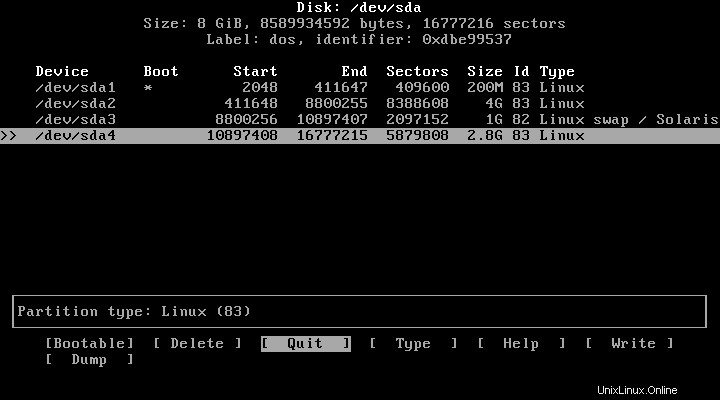
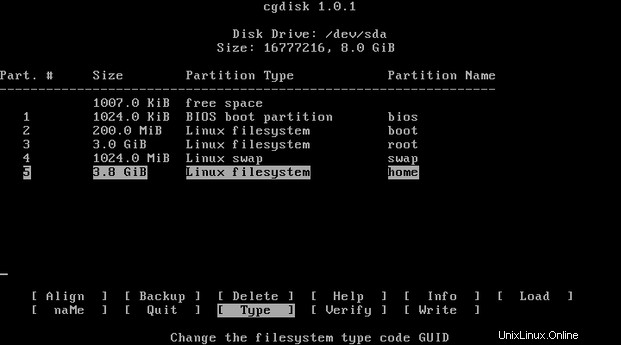
i。システムをインストールする前に、パーティションをフォーマットする必要があります。
ii。次のコマンドを使用します:「mkfs.filsystem_type / dev/sdax」
iii。 filesystem_typeは、ext2、ext4、jfsなどにすることができます
iv。 sdaxはパーティション番号です
v。
| / boot | mkfs.ext2 / dev / sdax |
| / | mkfs.ext4 / dev / sdax |
| mkswap / dev / sdax | |
| / home | mkfs.ext4 / dev / sdax |
| mfks.fat -F32 / dev / sdax |
vi。 BIOSパーティションを作成した場合は、フォーマットする必要はありません。
vii。スワップパーティションをmkswapでフォーマットし、コマンド「swapon / dev/sdax」でスワップを有効にする必要があります
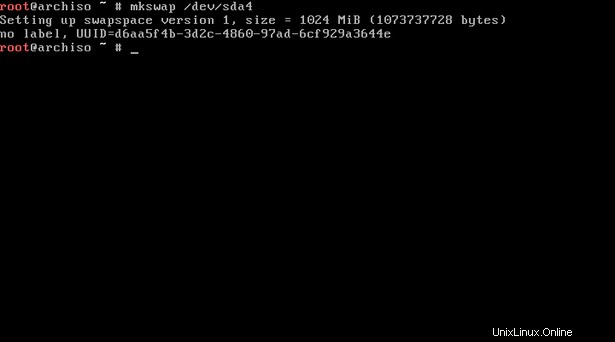
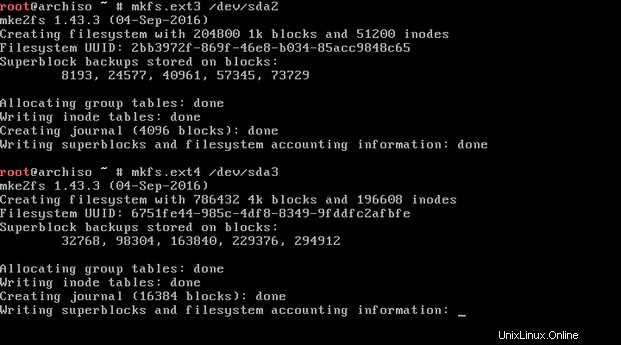
i。 / mnt
iiにルートパーティションをマウントします。 / mnt
iiiにブートサブディレクトリを作成します。 / mnt
ivにホームサブディレクトリを作成します。ブートパーティションを/mnt/ bootにマウントします。EFIパーティションを作成した場合は、/ mnt / boot
vにマウントする必要があります。 / mnt/homeにホームパーティションをマウントします
vi。例
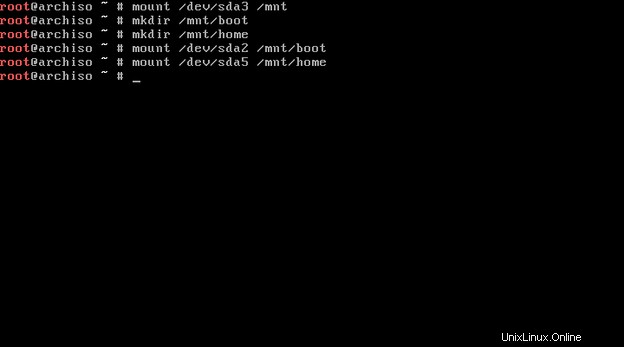
i。 「pacstrap/mntbase」
ii。ブートローダーの場合は、grubをインストールする必要があります:「pacstrap/mntgrub」
iii。ネットワーク管理の場合は、networkmanagerをインストールする必要があります:「pacstrap/mntnetworkmanager」
iv。例
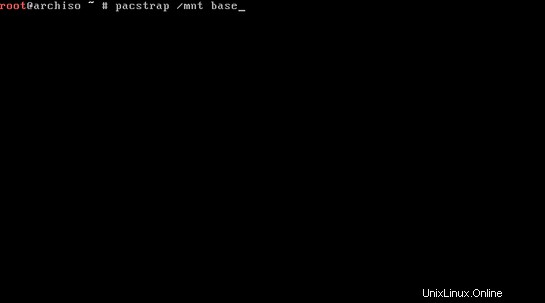
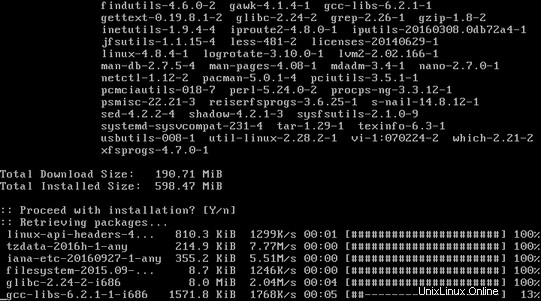
i。 fstabを生成します ファイル( UUIDで定義するには-Uまたは-Lを使用します またはラベル):

a。ルートを新しいシステムに変更します:「arch-chroot / mnt / bin/bash」
b。タイムゾーンを設定します
i。地域を一覧表示
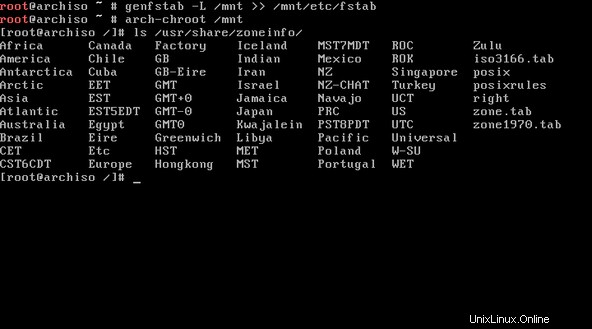
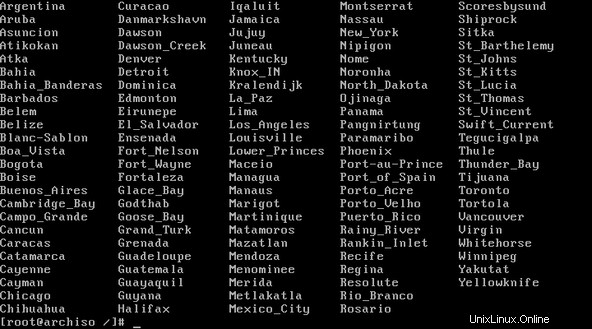
d。 ‘hwclock –systohc’iii。 「nano」を使用して、「/ etc/locale.gen」でローカリゼーションのコメントを解除します。
a。 ‘nano /etc/locale.gen’
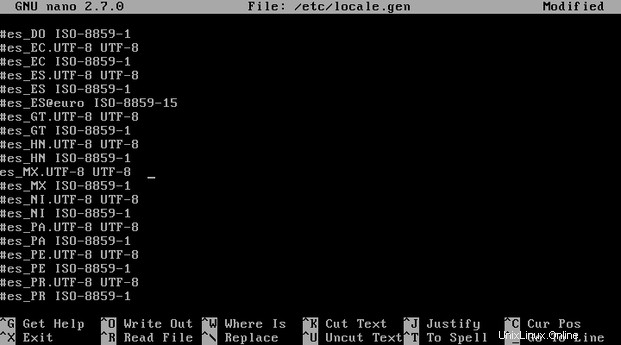
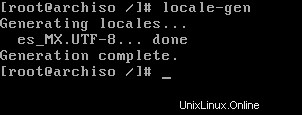
例:echo LANG =en_US.UTF-8> /etc/locale.conf
v。キーボードレイアウトを設定する場合は、「vconsole.conf」
「echoKEYMAP =la-latin1>/etc/vconsole.conf」で変更を永続的にします。vi。ホスト名「echomy_hostname>/etc/hostname」を設定します
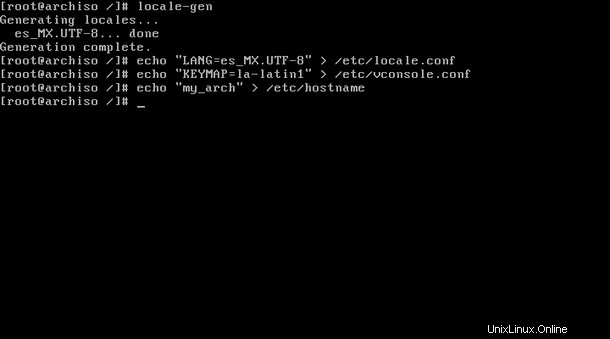
mkinitcpioはpacstrapを使用したLinuxパッケージのインストール時に実行されたため、通常、新しいinitramfsを作成する必要はありません。

「passwd」コマンドを使用します
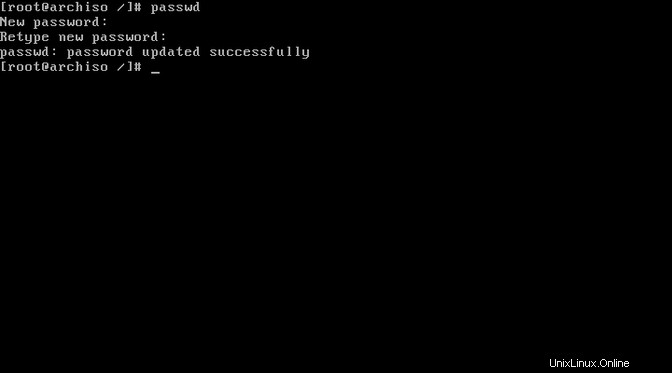
i。 Intel CPUを使用している場合は、さらにintel-ucodeパッケージをインストールし、マイクロコードの更新を有効にします。
ii。 grubインストールを実行します:「grub-install / dev/sda」
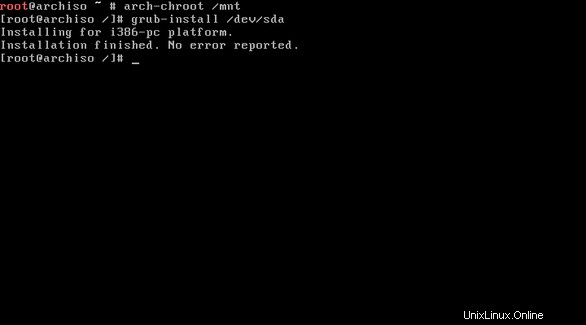
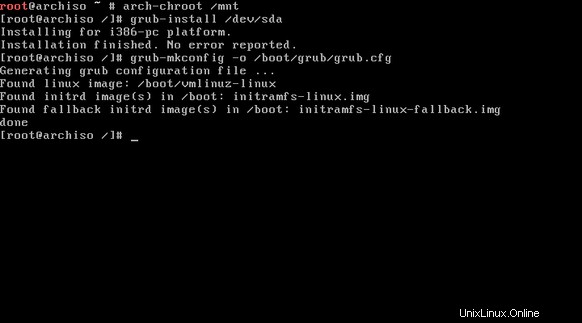
x。パーティションをアンマウントします
‘umount / mnt / {boot、home、}’
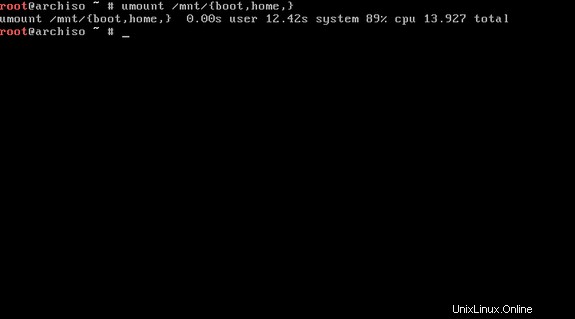
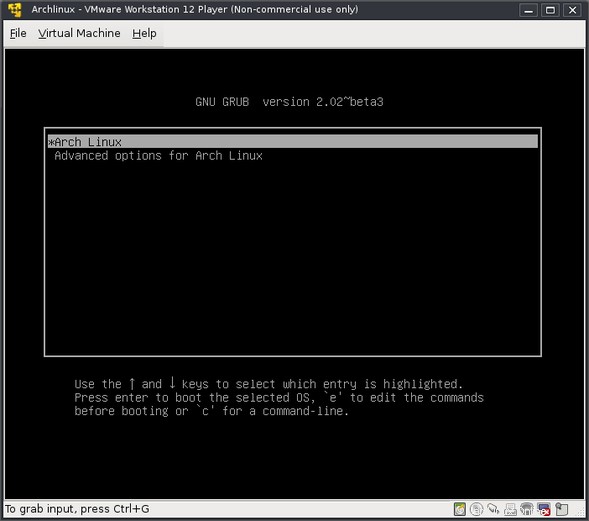
a。ワイヤレス接続がある場合は、次のコマンドを使用できます:
‘nmcli dev wifi connect“ SSID” password“ pass”’13。最後に、次のコマンドを使用して新しいユーザーを作成できます。
'useradd -m -g users -G audio、lp、optic、storage、video、wheel、games、power、scanner -s / bin / bash user '
結論
以上です。 ArchLinuxのインストール方法をご存知だと思います。少し長いチュートリアルだったので、ArchLinuxのインストールは少し面倒な作業です。しかし、一度インストールすれば、楽しむことができます。 Arch Linuxを使用する利点は、自分の好きなようにカスタマイズできることです。インストール後、さらにサポートが必要になるため、Arch Linuxに関する知識を深めるために、次のドキュメントをお勧めします。
また、この記事の特定の部分を理解していない場合は、この記事の下にコメントをドロップすることを躊躇しないでください。
詳細情報:
| https://wiki.archlinux.org/index.php/Category:Boot_loaders |
| https://wiki.archlinux.org/index.php/NetworkManager |
| https://wiki.archlinux.org/index.php/General_recommendations |
また読む–ArchLinuxでLinuxの知識を次のレベルに引き上げる